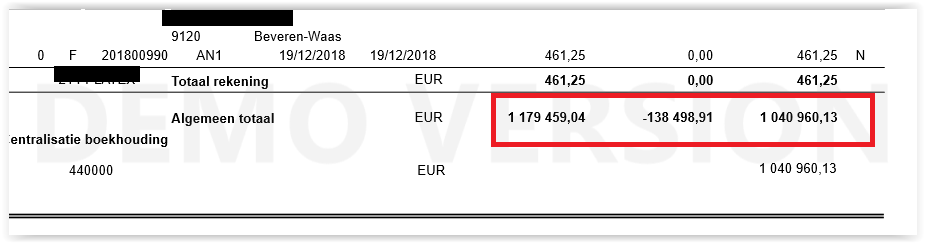Werkwijze:
1. Open het menu Afdruk > Klanten of Leveranciers > Openstaande documenten klanten of Leveranciers.
2. Pas de selectievelden aan naargelang de gegevens die u wenst te exporteren naar Excel.
Aandachtspunten bij deze stap:
- veld Export type: Gebruik de optie "Tonen in rooster".
- veld Detail: Gebruik de optie "Documenten" (Reden: Als dit veld de waarde "Saldo" bevat zal u te weinig info exporteren. Als dit veld de waarde "Documenten en afpuntingen" bevat, zullen de bedragen in het Excel-bestand nooit corresponderen met de bedragen op de pdf-versie van deze openstaande posten).
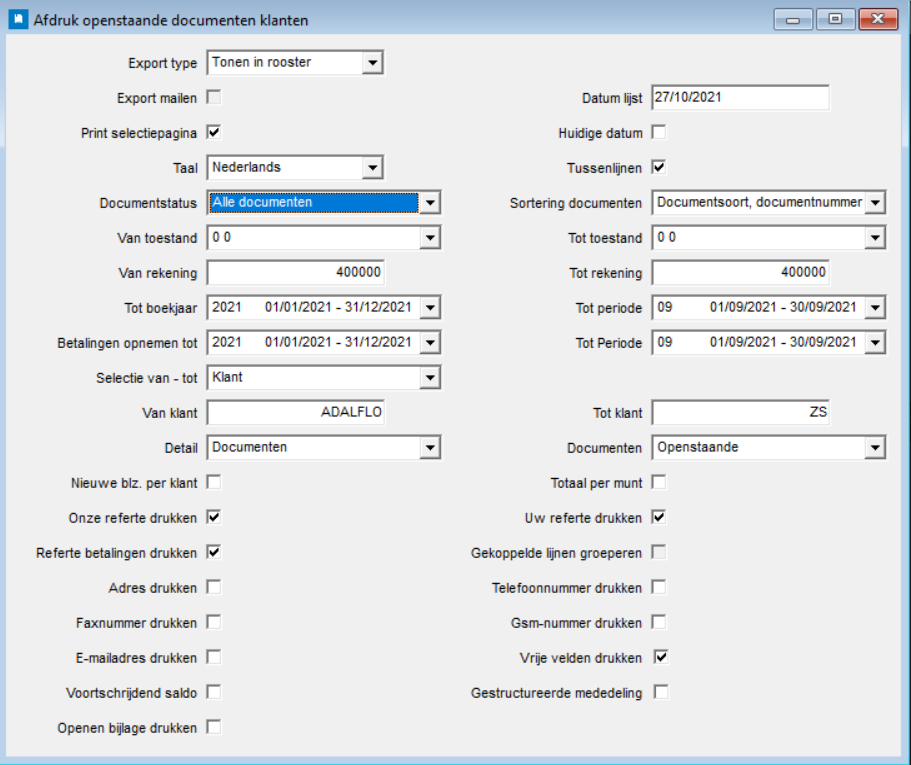
3. Klik op het icoontje "Exporteren naar …" dat zich rechts naast het printericoontje bevindt:
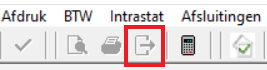
4. In het scherm "Overzicht Openstaande documenten leveranciers" dat zich opent, klikt u met de rechtermuisknop.
Hierdoor krijgt u een menu te zien waar de volgende twee menupunten van belang zijn:
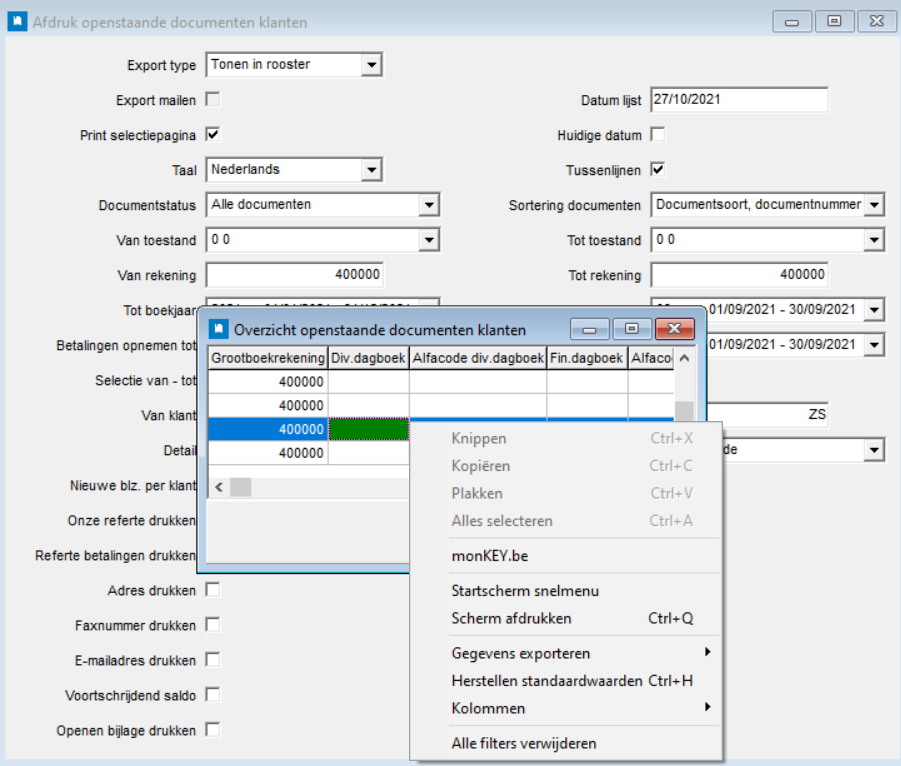
- Kolommen: Via dit menupunt kan u aanduiden welke kolommen er effectief wel en niet geëxporteerd moeten worden naar Excel.
Zorg ervoor dat de kolommen "Bedrag Valuta Debet", "Bedrag valuta credit", "Bedrag valuta", "Bedrag debet", "Bedrag credit", "Bedrag", "Bedrag valuta x D/C", "Betaald Valuta" en "Saldo valuta" uitgevinkt staan. (De eerste zes vermelde kolommen geven immers een vertekend beeld van de bedragen. De laatste drie vermelde kolommen bestaan tevens onder een andere naam.)
Zorg ervoor dat de kolommen "Bedrag x D/C", "Betaald" en "Saldo" wel aangevinkt staan. De bedragen die in deze kolommen weggeschreven moeten worden, stemmen overeen met de bedragen vermeld op de pdf-versie van de openstaande lijst.
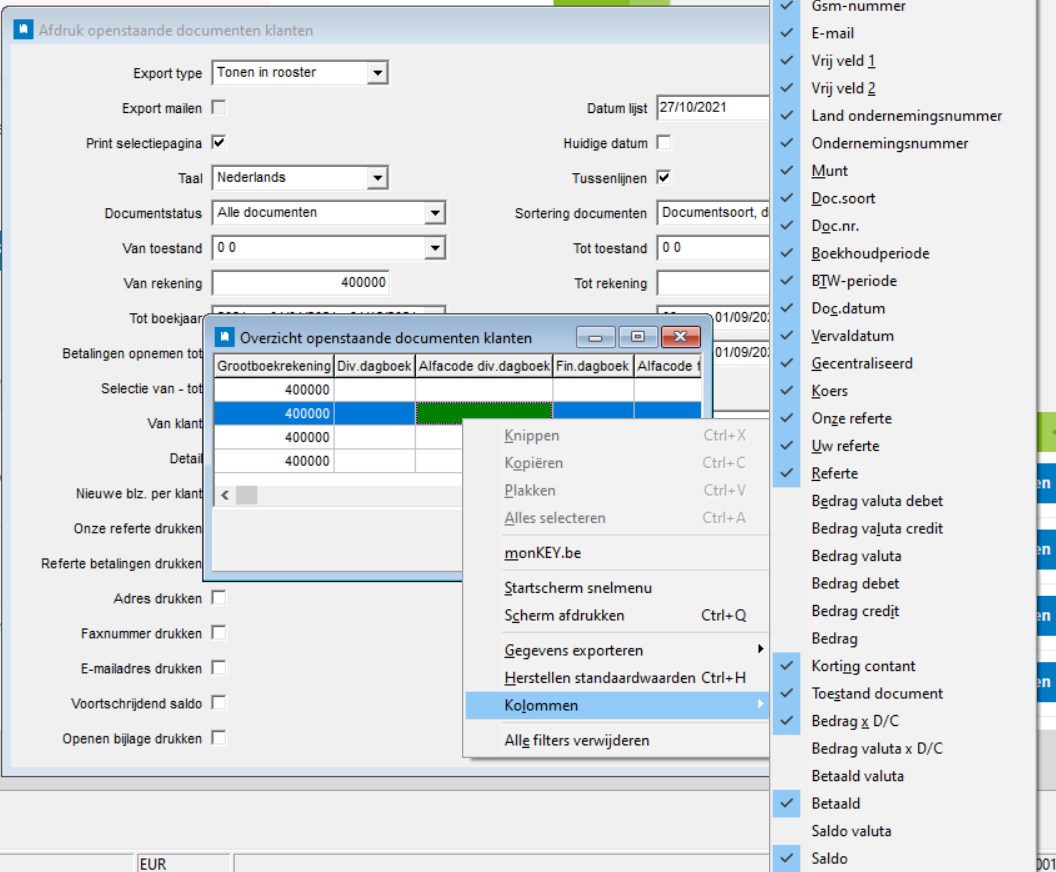
Tip
- Als u kolommen aan/uitvinkt worden deze aanpassingen bewaard voor de lijst in dat specifieke dossier. Daardoor dient u die wijzigingen de volgende keren niet meer opnieuw te doen.
- Indien onder het menu "Ingave > Basisgegevens > Dossier" het veld "Roosterkolommen" de waarde Globaal-niveau bevat, worden deze wijzigingen zelfs bewaard voor alle overige dossiers waarvoor het veld Roosterkolommen de waarde "Globaal-niveau" bevat.
|
- Gegevens exporteren: Via dit menupunt kan u de lijst exporteren naar Excel. Er wordt u gevraagd naar een locatie waar u het Excel-bestand wenst op te slaan en na de export krijgt u ook de vraag of u het opgeslagen bestand meteen wenst te openen of niet.
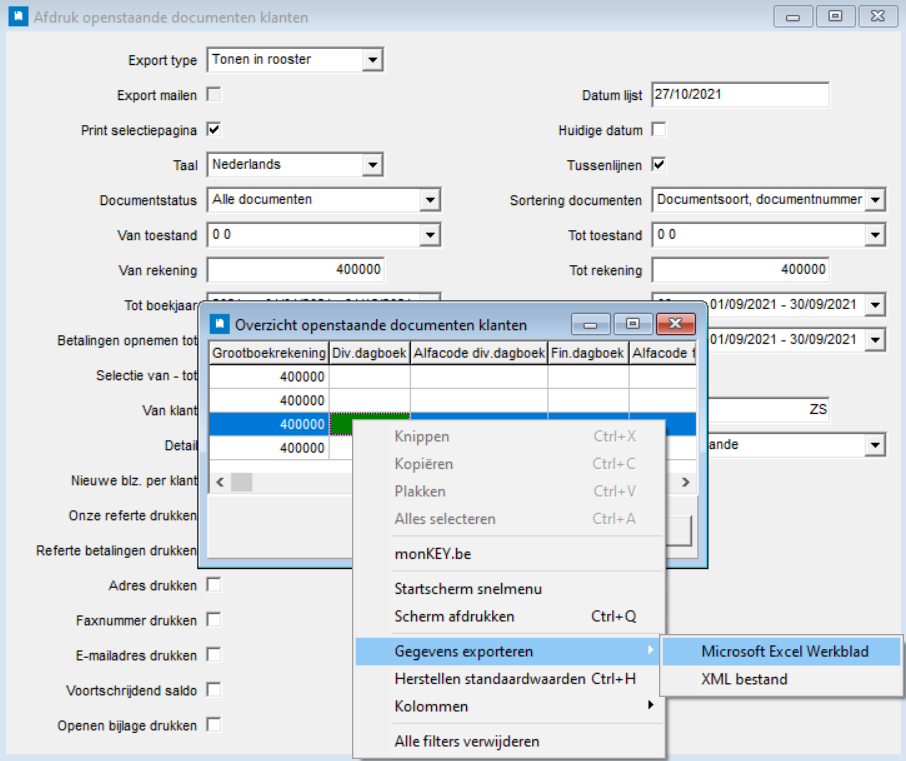

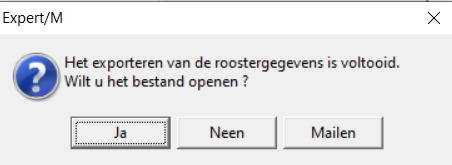
5. Controle cijfers in het Excel-bestand.
Wanneer u in het Excel-bestand de som maakt van de bedragen vermeld onder de kolommen "Bedrag x D/C", "Betaald" en "Saldo" dan moeten deze sommen overeen komen met de bedragen vermeld op de laatste pagina van de pdf-versie van de OP-lijst.